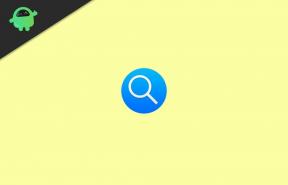Facebook App funktioniert nicht richtig auf iPhone 11, Wie kann man das beheben?
Verschiedenes / / August 05, 2021
Wenn Sie Probleme mit der Facebook-App auf Ihrem iPhone 11 haben und dieses Problem schnell beheben möchten, Befolgen Sie anschließend die Anleitung zur Fehlerbehebung, um zu beheben, dass die Facebook-App nicht ordnungsgemäß funktioniert auf iPhone 11. Mit jedem Facebook-App-Update erhalten Benutzer immer mehr App-Probleme, Abstürze, Stottern usw.
Es ist daher besser, alle diese Probleme zu beheben, wenn das Problem zufällig auftritt. Hier haben wir einige der möglichen Problemumgehungen bereitgestellt, die Sie möglicherweise nützlich finden und die das Problem mit der Facebook-App auf Ihrem iPhone 11 problemlos beheben können. In einigen Fällen können Probleme auftreten, z. B. wenn die Facebook-App nicht neu geladen wird, das Schließen erzwungen wird oder die App abstürzt usw.
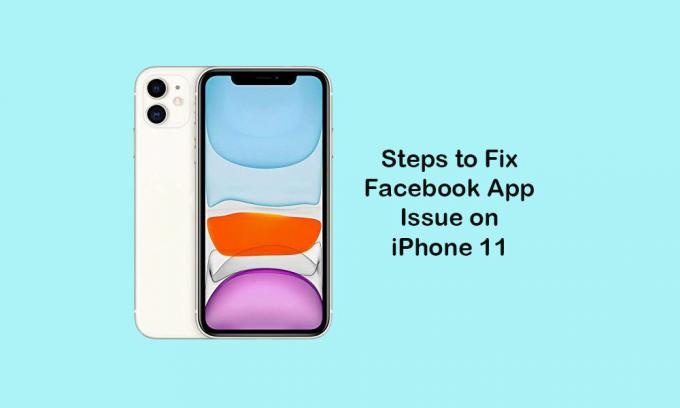
Inhaltsverzeichnis
-
1 Schritte, um zu beheben, dass die Facebook-App auf dem iPhone 11 nicht richtig funktioniert
- 1.1 1. Schließen Facebook App erzwingen
- 1.2 2. Neustart des iPhone 11 erzwingen
- 1.3 3. Deaktivieren Sie die Facebook-Einschränkungen, um zu beheben, dass die Facebook-App auf dem iPhone 11 nicht funktioniert
- 1.4 4. Facebook App aktualisieren
- 1.5 5. Installieren Sie die Facebook App erneut
- 1.6 6. Setzen Sie alle Einstellungen zurück, um zu beheben, dass die Facebook-App auf dem iPhone 11 nicht funktioniert
Schritte, um zu beheben, dass die Facebook-App auf dem iPhone 11 nicht richtig funktioniert
Stellen Sie sicher, dass die neueste Facebook-App installiert ist und die Internetverbindung einwandfrei funktioniert. Außerdem haben Sie sich mit Ihren Facebook-Anmeldeinformationen ordnungsgemäß bei der App angemeldet. Manchmal kann auch das Problem mit dem Systemfehler oder dem Cache der Grund sein. Beachten Sie, dass alle anderen Apps auf die neueste Version aktualisiert werden sollten und auch die neueste iOS-Version installiert wurde.
Einige Apps von Drittanbietern können auch Probleme mit dem System verursachen, wenn sie auf einer veralteten Version ausgeführt werden. Wenn Sie also jede App auf dem neuesten Stand halten, wird auch sichergestellt, dass die Facebook-App einige interne Fehler aufweist.
1. Schließen Facebook App erzwingen
- Wischen Sie nach oben und halten Sie die Taste unten auf dem Startbildschirm des iPhone 11 gedrückt, um den App-Umschalter zu starten.
- Hier erhalten Sie geöffnete Apps, die im Hintergrund ausgeführt werden.
- Wischen Sie und bringen Sie den Facebook-App-Tab.
- Wischen Sie anschließend über die Registerkarte, um die Facebook-App zwangsweise zu schließen.
- Sie müssen das Schließen anderer laufender Apps erzwingen, um die RAM-Verwaltung zu löschen.
- Öffnen Sie nun die Facebook-App erneut und prüfen Sie, ob das Problem behoben ist oder nicht.
2. Neustart des iPhone 11 erzwingen
- Drücken Sie kurz die Lauter-Taste.
- Drücken Sie kurz die Leiser-Taste und lassen Sie sie los.
- Drücken Sie dann lange auf die Seite / Ein / Aus-Taste, bis das Apple-Logo angezeigt wird.
- Lassen Sie zum Schluss die Taste los und warten Sie auf den vollständigen Start.
3. Deaktivieren Sie die Facebook-Einschränkungen, um zu beheben, dass die Facebook-App auf dem iPhone 11 nicht funktioniert
- Tippen Sie auf Einstellungen> Bildschirmzeit auswählen.
- Tippen Sie anschließend auf Inhalts- und Datenschutzbeschränkungen.
- Geben Sie bei Bedarf das Kennwort für die Bildschirmzeit ein, um fortzufahren.
- Deaktivieren Sie jetzt den Schalter für Inhalts- und Datenschutzbeschränkungen.
4. Facebook App aktualisieren
- Gehen Sie auf der Startseite zum App Store und tippen Sie auf das Profilsymbol in der oberen rechten Ecke des Bildschirms.
- Tippen Sie auf die Schaltfläche Aktualisieren neben der Facebook-App im Bereich Verfügbare Updates.
- Starten Sie nach der Aktualisierung die Facebook-App und prüfen Sie, ob das Problem weiterhin besteht oder nicht.
5. Installieren Sie die Facebook App erneut
- Drücken Sie lange auf das Facebook-App-Symbol.
- Das Symbol wechselt in den Bearbeitungsmodus und Sie sehen die Option App löschen.
- Tippen Sie auf Löschen und bestätigen Sie die Deinstallation.
- Wenn Sie fertig sind, gehen Sie zum App Store und suchen Sie nach der Facebook-App.
- Tippen Sie zum Installieren auf die Schaltfläche GET.
- Wenn Sie dazu aufgefordert werden, geben Sie den Passcode ein oder authentifizieren Sie sich mit der Gesichts-ID.
6. Setzen Sie alle Einstellungen zurück, um zu beheben, dass die Facebook-App auf dem iPhone 11 nicht funktioniert
- Gehen Sie zu Einstellungen> Tippen Sie auf Allgemein> Tippen Sie auf Zurücksetzen.
- Tippen Sie auf Alle Einstellungen zurücksetzen.
- Wenn Sie dazu aufgefordert werden, geben Sie den Passcode ein und fahren Sie fort.
- Tippen Sie auf Alle Einstellungen zurücksetzen, um den Vorgang zu bestätigen.
- Starten Sie dann Ihr iPhone neu.
Das ist es, Leute. Wir hoffen, dass Sie diesen Leitfaden nützlich fanden und das Problem mit der Facebook-App auf Ihrem iPhone 11 behoben haben.
Subodh liebt es, Inhalte zu schreiben, egal ob es sich um technische oder andere Themen handelt. Nachdem er ein Jahr lang auf einem Tech-Blog geschrieben hat, wird er begeistert davon. Er liebt es, Spiele zu spielen und Musik zu hören. Abgesehen vom Bloggen macht er süchtig nach den Builds von Gaming-PCs und Smartphone-Lecks.